
提示错误3系统找不到指定路径怎么解决
2019-04-28 · 一款帮你省钱省心买买买的APP
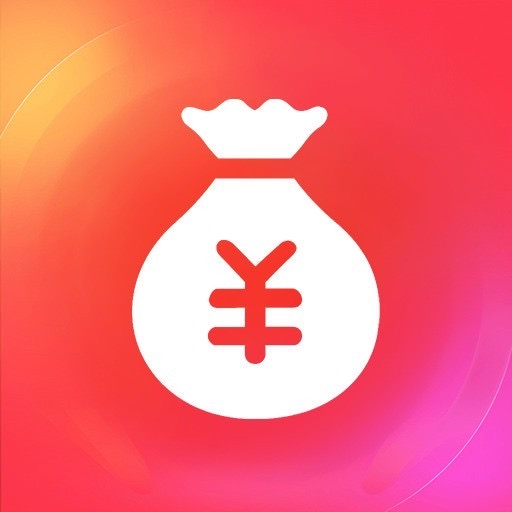 淘无忧
淘无忧

提示错误3系统找不到指定路径这样解决:
1、首先要看看一下防火墙的服务是否启动了,再看看启动路径是否正确。具体操作方法如下:先打开“控制面板”,把视图类型设置为“大图标”。
2、 在“大图标”视图下,找到并打开“管理工具”这一项。
3、进入到管理工具窗口,选择右侧窗口的“服务”这一项,双击打开。
4、进入了服务编辑器窗口,找到“Windows Firewall”这一项服务,双击打开属性修改窗口。
5、在属性编辑窗口,查看一下启动类型是否设置为“自动”,如果不是,修改为“自动”,再看看可执行文件的路径是否为“c:\Windows\system32\svchost.exe -k LocalServiceNoNetwork”。
6、如果不是上面这条路径,就需要修改了,修改方法,从“开始”菜单中打开“运行”程序。输入regedit命令,确定,进入注册表。
7、进入注册表后,依次打开HKEY_LOCAL_MACHINE、SYSTEM、CurrentControlSet、services、MpsSvc,最后定位于MpsSvc之上,然后到右侧窗口。找到“ImagePath”这一项,双击打开编辑窗口。
8、在编辑窗口,找到数据数值,将其下的数值修正为“%SystemRoot%\system32\svchost.exe -k LocalServiceNoNetwork”即可,确定,退出注册表,再去打开防火墙试试。
这样就解决提示错误3系统找不到指定路径的问题了。
2、这里小编以“Windows Fire”服务为例,在服务窗口右侧找到并双击打开“Windows Fire”服务,然后记下该服务的路径;
3、按下“Win+R”组合键,在框内输入“regedit”按下回车键打开“注册表编辑器”;
4、在注册表左侧依次展开“HKEY_LOCAL_MACHINE\SYSTEM\CurrentControlSet\services\MpsSvc”;
5、在注册表右侧双击打开“ImagePath”,确保该值为“%SystemRoot%\system32\svchost.exe -k LocalServiceNoNetwork”,然后点击确定即可。
修改完成后,我们重启计算机,然后就可以将该服务打开了。
1、按Win+R打开运行,输入services.msc回车;
2、以Windows Fire为例,找到需要启动的服务并双击打开,查看服务对应的可执行文件的路径;
3、按Win+R,输入regedit回车;
4、展开至HKEY_LOCAL_MACHINE\SYSTEM\CurrentControlSet\services\MpsSvc,确认ImagePath的数值数据是否相同,否则改为上述可执行文件路径:"%SystemRoot%\system32\svchost.exe -k LocalServiceNoNetwork"。
|
广告 您可能关注的内容 |














